Host: Ubuntu 18.01 LTS
Máquina virtual: Windows XP
Debido a que todavía es conveniente lidiar con algunas cosas en el sistema Windows, como descargar películas, etc. He instalado Win7 y Win10 antes, pero descubrí que estaba demasiado atascado y cambié al sistema XP. Es mucho más suave y básicamente no se congela. Encontré algunos problemas y me tomó una tarde resolverlos. Parece que relativamente pocas personas usan XP como una máquina virtual en Internet, así que los registraré un poco.
1. Instalar mejoras:
La función mejorada debe instalarse para compartir archivos. Al principio, no se pudo instalar y se informaba el siguiente error todo el tiempo: "No se
puede instalar /usr/share/virtualbox/VBoxWindowsAdditions en el CD-ROM virtual. El host virtual no tiene un CD-ROM virtual".
Más tarde, instalé la función mejorada en otra máquina virtual y descubrí que estaba bien. De acuerdo con el error de la unidad óptica mencionado en este error, comparé la configuración de la opción de "almacenamiento" de las dos máquinas virtuales y descubrí que xp solo tiene un control de almacenamiento. Se le agregaron dos (excepto los dos de xp.vdi):
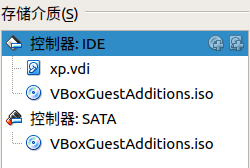
lo configuré aquí, por lo que se mostrará VBoxGuestAdditions.iso. Al configurar antes, al agregar una opción, no elija un disco virtual específico , simplemente deje "Vacío" en la línea, reinicie para instalar, después de la instalación y el reinicio, encontrará que el paquete mejorado instalará un nuevo controlador de tarjeta gráfica: Adaptador de gráficos VirtualBox.
2. El problema de compartir archivos:
Operación: Haga clic en el dispositivo en la esquina superior izquierda -----> Carpeta compartida ------> Carpeta compartida:
Asigne una carpeta del host:
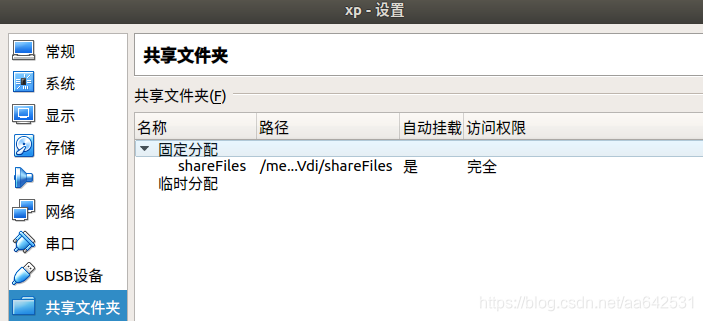
El siguiente es el punto clave: cambie al host, que es Ubuntu, y configure el directorio que acaba de seleccionar como el archivo compartido :
botón derecho del mouse -> carpeta compartida:
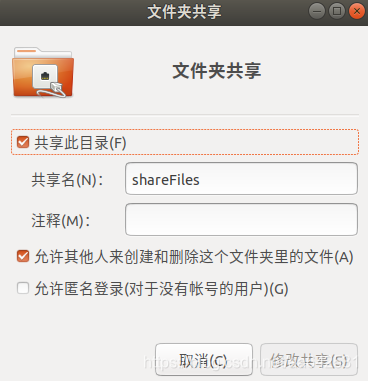
Luego, vuelva al sistema virtual xp:
haga clic en "Mi PC" ----> haga clic en "Herramientas" arriba ----> seleccione "Asignar unidad de red"
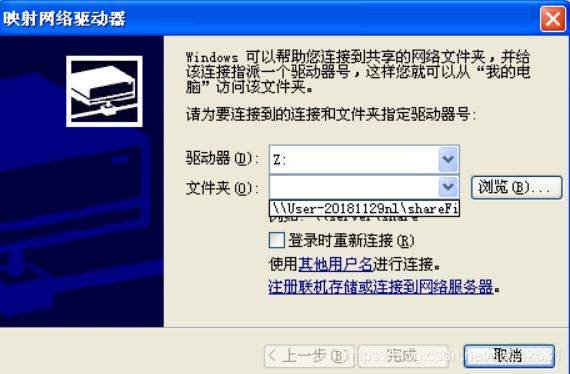
Tenga en cuenta que es mejor no elegir Z para la unidad, elija algo de lo contrario, como E, y luego seleccione la carpeta, verá un archivo compartido, que es el directorio de carpetas compartidas que acabamos de configurar, y luego haga clic en Finalizar. Luego veré una unidad de red en mi computadora, que es la carpeta shareFile que compartimos con el host, o también puede ver la carpeta compartida en "Mis sitios de red": cambie el host y el archivo virtual en ella. La máquina
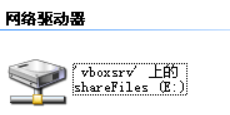
será sincronizado, para que se complete el intercambio.
3. Hay un problema
de que VboxGuestAdditions.iso está ocupado: "No se puede adjuntar el medio '... xxx.iso': el medio ya está asociado con el estado actual del uuid de la máquina".
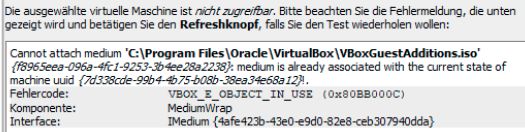
Abra el directorio VirtualBox VMS (Windows está en Archivos de programa, ubuntu está en el directorio personal de forma predeterminada), seleccione el directorio del sistema donde ocurre el problema, por ejemplo, el mío es xp, ingrese al directorio xp y modifique "xp.vbox" (recuerde hacer una copia de seguridad primero), busque la etiqueta "Dispositivo adjunto":

elimine la etiqueta de la imagen:

actualice o reinicie el vbox.